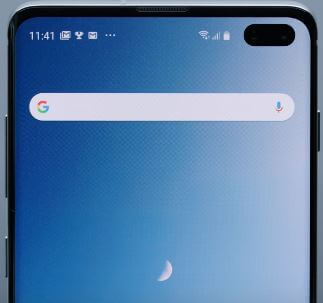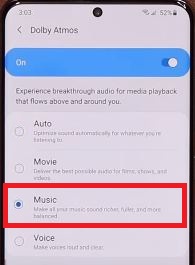OnePlus 7 Pro, 7T Pro, 7T, 7에서 Dolby Atmos를 사용하는 방법
OnePlus 7 Pro는 Dolby Atmos 기능을 추가했습니다.장치의 향상된 오디오 경험. 장치에서 OnePlus 7 Pro Dolby Atmos 설정을 변경할 수 있습니다. 기본적으로 Dolby Atmos 설정은 동적으로 설정됩니다. 옵션 선택 다이나믹 / 영화 / 음악. 그것은 자동으로 사운드 최적화 귀하의 콘텐츠에 따라 최상의 경험을 위해.
기본 미디어 출력으로 설정된 장치 스피커에서 볼륨 버튼을 조정하여 미디어 출력 소스간에 전환합니다. 당신은 할 수 있습니다 이어폰 스타일 기본 설정 조정 장치에서. OnePlus 7 Pro 및 OnePlus 7에서 Dolby Atmos를 활성화하고 사용하려면 아래에 제시된 단계별 프로세스를 따르십시오.
- OnePlus 6T에서 경고 슬라이더를 사용하는 방법
- OnePlus 7 Pro에서 주변 디스플레이를 사용하는 방법
- Samsung Galaxy S10 Plus, S10, S10e에서 Dolby Atmos를 켜는 방법
- Parallel Apps OnePlus 6T 사용 방법
- OnePlus 7 Pro에서 병렬 앱을 사용하는 방법
OnePlus 7 Pro Dolby Atmos 설정을 변경하는 방법

고품질 사운드를 경험하려면 아래의 OnePlus 7 Pro를 사용하십시오. Dolby Atmos 설정.
OnePlus 최신 산소 OS에서 Dolby Atmos 모드 활성화
1 단계: 화면 하단에서 위로 스 와이프하여 앱 서랍.
2 단계: 꼭지 설정 톱니 바퀴 아이콘.
3 단계 : 꼭지 소리 및 진동.
여기에서 미디어 볼륨을 볼 수 있습니다. 방해하지 마, Dolby Atmos, 이어폰 모드, 기본 알림 소리 등.
4 단계 : 꼭지 Dolby Atmos.
아래는 Dolby Atmos OnePlus 7 및 7 Pro 설정입니다.
동적
최상의 경험을 위해 콘텐츠를 기반으로 사운드를 자동으로 최적화 할 수 있습니다.
영화
사실적인 서라운드 사운드와 선명한 대화로 영화 같은 경험을 즐기십시오.
음악
더욱 풍부하고 미묘한 음향 효과는 음악을 더욱 강력하게 만듭니다.
5 단계 : 고르다 다이나믹 / 영화 / 음악
OnePlus에서 다크 모드를 켜는 방법 7 Pro / 7T Pro / 7T / 7
1 단계: 화면 상단에서 알림 패널을 아래로 스 와이프하고 설정 기어 아이콘입니다.
2 단계: 탭 디스플레이.
3 단계 : 탭 테마 맞춤 설정 섹션 아래에 있습니다.
4 단계 : 선택 밝거나 어둡거나 다채로운.
OnePlus 7 Pro / 7T Pro / 7T / 7에서 강조 색상 변경
1 단계: 이동 설정 OnePlus 7 Pro에서.
2 단계: 탭 디스플레이.
3 단계 : 탭 강조 색상 사용자 정의에서.
4 단계 : 좋아하는 색상을 선택하거나 맞춤 설정 아이콘을 선택하고 좋아하는 색상을 만드십시오.
그리고 그게 전부입니다.OnePlus 7 Pro 및 OnePlus 7에서 Dolby Atmos를 사용하는 방법이 명확 해지기를 바랍니다.이 튜토리얼과 관련하여 여전히 질문이 있습니까? 최신 업데이트를 위해 저희와 계속 연락하십시오.